Chia sẻ cách tải video trên youtube về iPhone
Trên Youtube dù được trang bị tính năng lưu video giúp người dùng có thể xem offline khi cần. Nhưng tính năng này thường chỉ có tác dụng với một số video. Và khi cần xem lại video bạn sẽ phải vào Youtube khá bất tiện. Dưới đây, mình sẽ hướng dẫn bạn cách tải video trên youtube về iPhone để bạn có thể xem lại khi cần.
Hướng dẫn cách tải video trên youtube về iPhone
Youtube là một kho chứa video, phim ảnh của Google. Đây là kho video lớn nhất và ai cũng có thể chia sẻ video của mình tại đây. Với tiện ích này đã đáp ứng được hầu hết nhu cầu giải trí của người dùng. Tuy nhiên, bạn chỉ có thể xem video trên Youtube khi kết nối mạng. Nếu bạn muốn xem lại vào những lúc rảnh rỗi không có mạng trên điện thoại thì có thể tải video về máy.

Với những người mới sử dụng iPhone thì việc tải video trên Youtube về iPhone là thủ thuật không hề dễ dàng. Tuy nhiên, bạn vẫn hoàn toàn có thể tải video trên Youtube về máy thông qua tiện ích Documents 5. Đây là công cụ rất hữu ích trong những việc như cài nhạc chuông iPhone trực tiếp trên máy bằng GarageBand, quản lý, di chuyển nhiều loại file khác nhau trong máy. Đây thực chất nguyên bản là công cụ để đọc và sửa file văn bản trên iPhone, nhất là với file PDF. Tiện ích này còn có thể hỗ trực tải trang web thành dạng PDF.
Các bước tải video trên Youtube về iPhone với Documents 5
Bước 1: Đầu tiên, bạn hãy tải về và cài đặt Documents 5 tại đây.
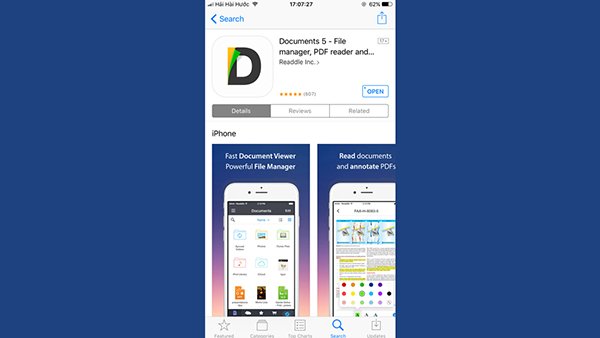
Trên giao diện chính của ứng dụng Documents 5 sẽ bao gồm các thư mục như: “Downloads” là nơi chứa file tải về, “Photos” là nơi chứa ảnh trong iPhone và “iCloud” là nơi chứa file trên kho đám mây.
Bước 2: Tiếp đến, sao chép địa chỉ video bạn cần tải ở trong ứng dụng Youtube.
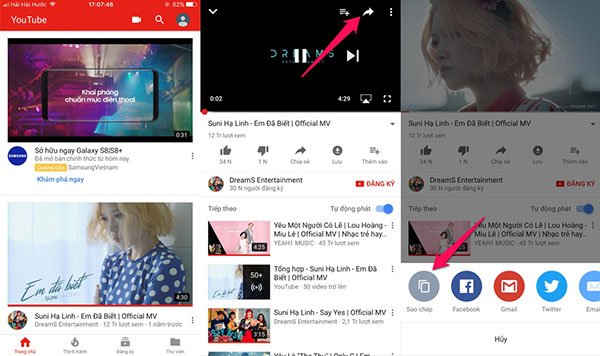
Bước 3: Mở ứng dụng Documents 5 lên. Sau đó, nhấn vào vào biểu tượng “La bàn” ở góc phải dưới màn hình và nhập vào thanh địa chỉ trang web en.savefrom.net vào.
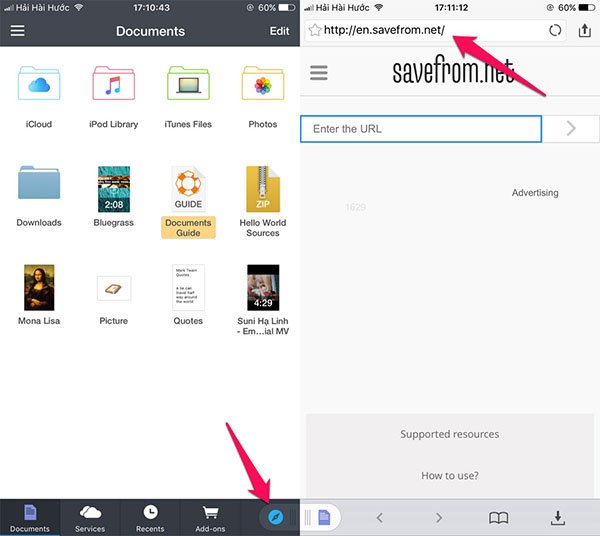
Bước 4: Sau khi đã vào trang savefrom.net. Bạn hãy dán địa chỉ video cần tải lúc nãy vào ô “Enter the URL”. Đợi một lúc để savefrom lấy địa chỉ video. Lúc này video bạn cần tải về sẽ hiển thị với các độ phân giải khác nhau. Bạn chỉ cần chọn độ phân giải theo ý muốn và chọn “Download” là được.
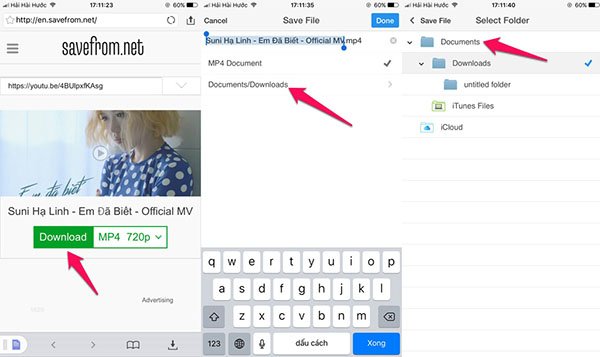
Video được tải sẽ nằm ở trong Document 5. Bạn hãy nên chọn thư mục gốc để dễ dàng chuyển vào “Camera roll”.
Bước 5: Khi đã tải xong video, bạn có thể di chuyển vào Camera roll của mình. Thực hiện bằng cách kéo video vào thư mục “Photos”.
Như vậy, chỉ với vài thao tác đơn giản các bạn đã thực hiện xong cách tải video trên Youtube về iPhone rồi. Thật đơn giản phải không nào! Ngoài ra, bạn cũng có thể sử dụng nhiều ứng dụng khác để tải video Facebook, Youtube và từ các nguồn khác nhau. Chúc bạn thực hiện thành công!
>> Mời bạn xem thêm bài viết: Chuyển danh bạ từ Samsung sang iPhone

